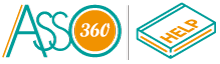Asso360 ti consente di importare da un altro sistema di contabilità i dati relativi ai Soci, Tesserati o volontari dell’Associazione utilizzando il modello Excel in formato CSV (Comma separeted values), ovvero un particolare file che si apre con excel o txt.
La funzione di Importazione dei dati è molto utile per chi dispone già dei dati nel formato excel.
Importazione dei dati in 4 semplici passi
1 STAMPA LA TABELLA TIPI CARICA
Nella Tabella “Tipi Carica” trovi una lista relativa alle diverse tipologie di carica che può assumere un socio o un iscritto di seguito si riepilogano. Per ognuna delle cariche che si intende inserire, dovrete inserire nella colonna H “Carica Iscritto” il numero ID corrispondente nel file CSV. Ad esempio, per Socio ordinario dovrete riportare l’ID 11Di seguito potete scaricare un esempio di file utile all’importazione dei soci in Asso360.
2 SCARICA IL FILE CSV ed Inizia a preparare il file d’importazione
Scarica il Modulo per iniziare l’importazione dei dati relativi al Socio/Iscritto (2).
3 INSERISCI I DATI DA IMPORTARE
L’intestazione delle colonne non deve essere modificata in alcun modo al fine di una corretta operazione.
- Non modificare il testo delle intestazioni;
- Non cancellare le colonne;
- Non modificare l’ordine delle colonne;
- Non modificarla formattazione delle celle (generale, data, numero, ecc.) Operazioni consentite
E’ possibile aumentare la larghezza delle colonne o modificarne il colore.
SCARICA IL MODULO
Il modulo CSV è il file excel da utilizzare per importare i dati all’interno del software. E’ possibile utilizzare esclusivamente questo modulo per poter effettuare la migrazione dei dati nel modo corretto.
La procedura avrà scaricato sul vostro computer un file denominato Mod-it- IT.csv che
4 Salvare il file e procedere con l’UpLoad nel portale.
Procedere con l’upload dei dati nel portale e quindi “Avviare l’import”
Di seguito trovate un file di esempio per l’importazione dei tesserati o dei volontari nel caso di un Ente del terzo settore
| Denominazione campo | Descrizione campo | Obbligatorio? |
|---|---|---|
| Nome Iscritto/Ragione Sociale | Nome del socio | si |
| Cognome Iscritto/Insegna | Cognome del Socio | si |
| Luogo Nascita Iscritto | Lugo di nascita del socio (Comune di nascita senza inserire la Provincia, es. SAN PIETRO IN CARIANO) | no |
| Data Nascita Iscritto | Data di nascita del socio nel formato XX/XX/XXXX | no |
| Indirizzo Iscritto | Indirizzo del socio (es. Viale della Repubblica, 67) | no |
| Cap Iscritto | CAP della città di residenza del socio (5 cifre) | no |
| Citta Iscritto | Città di residenza del socio (es. SAN PIETRO IN CARIANO) | no |
| Codice Fiscale Iscritto | Codice fiscale del socio (non è un calcolo automatico ma è il codice fiscale che dovrete inserire per vederlo nella lista dei soci) | no |
| Partita Iva Iscritto | Partita Iva (solo nel caso di socio "persona giuridica", ovvero un'azienda o un ente) | no |
| Data Certificato | E' la data di scadenza del certificato medico (solo nel caso di associazioni o società sportive dilettantistiche) | no |
| Carica Iscritto | Carica del socio (potete sceglierle dal PDF che riportiamo sopra nel link oppure dall'allegato che trovate nella procedura di inserimento dello stesso socio) | no |
| Numero Tessera | E' il numero di tessera sociale. In questo caso potrete scegliere un numeratore interno all'associazione oppure il numero dell'ente o della federazione di riferimento. | si |
| Data Richiesta | Stiamo importando il Libro soci, pertanto è importante inserire la data della richiesta di ammissione a socio (formato XX/XX/XXXX) che servirà per "popolare" il libro soci. | si |
| Data Accettazione | E' la data di accettazione della richiesta del socio da parte del Consiglio Direttivo nel formato XX/XX/XXXX. La stessa è uguale alla data del verbale del C.Direttivo | si |
| Data Scadenza | E' la data di scadenza della quota associativa annuale per il primo anno (es. 31/12/2022) | si |
| Data Dimissioni | E' la data di dimissioni del socio nel caso cin cui vogliamo importare anche i soci dimessi | no |
| Quota Sociale | E' l'importo della quota associativa annuale (es. mettiamo 15 per 15€ di quota). Sarà importante per stampare la ricevuta dell'incasso della quota associativa annuale | si |
| Nome Responsabile | Da compilare solo nel caso il socio sia un minore: è il nome del genitore a cui andrà intestata la ricevuta di pagamento | no |
| Cognome Responsabile | Da compilare solo nel caso il socio sia un minore: è il nome del genitore a cui andrà intestata la ricevuta di pagamento | no |
| Indirizzo Responsabile | Da compilare solo nel caso il socio sia un minore: è il nome del genitore a cui andrà intestata la ricevuta di pagamento | no |
| Cap Responsabile | Da compilare solo nel caso il socio sia un minore: è il nome del genitore a cui andrà intestata la ricevuta di pagamento | no |
| Citta Responsabile | Da compilare solo nel caso il socio sia un minore: è il nome del genitore a cui andrà intestata la ricevuta di pagamento | no |
| Codice Fiscale Responsabile | Da compilare solo nel caso il socio sia un minore: è il nome del genitore a cui andrà intestata la ricevuta di pagamento | no |
| Telefono 1 | Numero ti telefono | no |
| Telefono 2 | Numero ti telefono | no |
| Cellulare | Numero ti telefono cellulare del socio | no |
| Inserire la mail del socio/genitore a cui spedire la corrispondenza (ricevute, | no | |
| Categoria | E' un campo che può essere personalizzato per ciascuna associazione nel menù ASSOCIAZIONE > CATEGORIE. Possiamo indicare in questo campo ad es. la categoria del socio (Juniores, Allievi, ecc...). Potete prendere la codifica del socio | no |
| Tipo | Il tipo di socio è F (per persona fisica), G (per persona giuridica es. enti o aziende) | si |
| Note | E' un campo note che è disponibile nell'anagrafica del socio. | no |
| Pec | La mail Pec del socio | no |
Il modulo CSV è il file excel da utilizzare per importare i dati all’interno del software. E’ possibile utilizzare esclusivamente questo modulo per poter effettuare la migrazione dei dati nel modo corretto.
La procedura avrà scaricato sul vostro computer un file denominato Mod-it- IT.csv che
Aprite il file CSV per iniziare l’importazione. Tenete a portata di mano il piano dei conti che avete stampato ai punti precedenti e l’indicazione del conto corrente e la cassa dell’associazione.
Piano dei conti: in questa colonna si inserisce il numero relativo alla voce che dovrete inserire e che potete trovare nel piano dei conti che avrete stampato.
Banca/Cassa: è il numero relativo alle Banche o alla Cassa che andrete a movimentare con quell’entrata o uscita inserita. Il numero che va inserito nella colonna lo potete desumere dalla stampa di cui al punto 2 della precedente pagina.
Descrizione: è la descrizione che date a quel movimento, ad esempio il numero della fattura ed il fornitore.
Data: è la data del documento o fattura. Questa data viene presa in considerazione per il calcolo del conto economico.
Data pagamento: è la data del pagamento di una fattura/compenso ecc.. Questa data è obbligatoria nel software poiché in genere le ASD seguono una contabilità “per cassa” ovvero vengono inserite le entrate/uscite del periodo considerato.
Importo: è l’ammontare dell’entrata o dell’uscita.
Pagato: vale 1 se è stata pagata quell’entrata o uscita, deve essere inserito 0 se si è in attesa del pagamento.
Un esempio di importazione dei dati…
Inserimento della fattura relativa all’acquisto della divisa della mia squadra:
- Seleziono dal piano dei conti la voce che mi interessa “Abbigliamento e Attività sociale” ID num. 19 da inserire nella colonna “Piano dei conti”.
- Seleziono dalla tabella della cassa e Banche il conto da cui pago la fattura:
- Inserisco nel file CSV tutti gli altri dati relativi all’acquisto:
4 Salvare il file e procedere con l’UpLoad nel portale.
Procedere con l’upload dei dati nel portale e quindi “Avviare l’import”
Di seguito trovate un file di esempio per l’importazione dei tesserati o dei volontari nel caso di un Ente del terzo settore